webshot-mcp 一个用于生成网页截图的 MCP (Model Context Protocol) 服务器。
写的第一个 mcp 是用来查询域名是否被注册:FastDomainCheck-MCP-Server
功能特性
- 🌐 支持任意网页截图
- 📱 支持多种设备类型(桌面、手机、平板)
- 🎨 支持多种图片格式(PNG、JPEG、WebP)
- 📏 支持自定义尺寸和 DPI 缩放
- 🖼️ 支持全页面截图
- 🗜️ 支持图片质量压缩
- ⚡ 异步处理,性能优异
使用方法
作为 MCP 服务器
方式 1:使用 uvx 直接运行(推荐)
1
2
3
4
5
6
7
8
{
"mcpServers": {
"webshot": {
"command": "uvx",
"args": ["webshot-mcp"]
}
}
}
方式 2:在 Claude Code 中使用
Claude Code 可以通过两种方式配置此 MCP 服务器:
选项 A:使用 CLI 向导
1
claude mcp add
然后按照提示添加 webshot-mcp。
选项 B:直接编辑配置文件(推荐)
编辑你的 Claude Code 配置文件(~/.claude.json)并添加:
1
2
3
4
5
6
7
8
9
{
"mcpServers": {
"webshot": {
"type": "stdio",
"command": "uvx",
"args": ["webshot-mcp"]
}
}
}
编辑配置文件后,重启 Claude Code 以应用更改。
方式 3:使用 pip 安装后运行
1
2
3
4
# 安装 webshot-mcp
pip install webshot-mcp
# 安装 chromium 浏览器
playwright install chromium
然后在 MCP 客户端配置中添加:
对于 Claude Desktop(claude_desktop_config.json):
1
2
3
4
5
6
7
{
"mcpServers": {
"webshot": {
"command": "webshot-mcp"
}
}
}
对于 Claude Code(~/.claude.json):
1
2
3
4
5
6
7
8
{
"mcpServers": {
"webshot": {
"type": "stdio",
"command": "webshot-mcp"
}
}
}
使用示例
网页完整长度截图(网页长截图)提示词参考
1
帮我生成 www.baidu.com 页面完整截图,保存成 webp 格式,保存到 /Users/ben/Downloads/screenshot-baidu-1.webp
指定网页截图尺寸提示词参考
1
帮我生成 www.baidu.com 页面截图,尺寸 1280X720,保存成 webp 格式,保存到 /Users/ben/Downloads/screenshot-baidu-2.webp
移动设备截图提示词参考(手机或者平板会根据模拟的设备尺寸生成,忽略要求的尺寸)
1
帮我生成 www.baidu.com 手机版截图,保存成 webp 格式,保存到 /Users/ben/Downloads/screenshot.webp
指定保存格式和压缩质量提示词参考
1
帮我生成 www.baidu.com 截图,保存成 jpg 格式,压缩质量为 80,保存到 /Users/ben/Downloads/screenshot.jpg
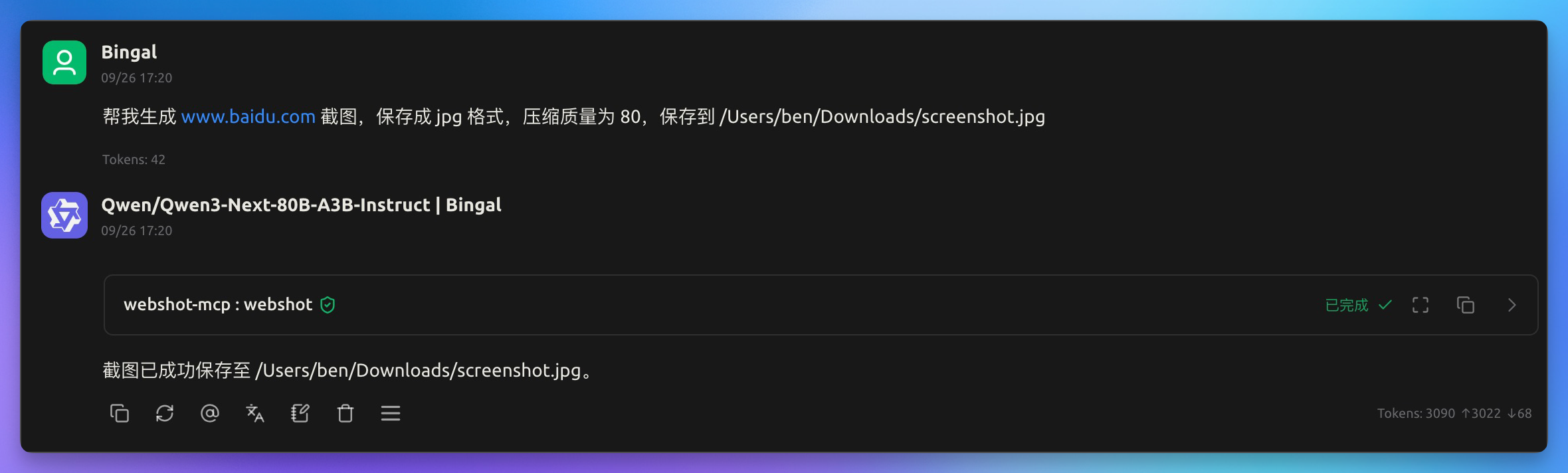

如果临时使用,可以用这个 网页长截图工具
工具参数
webshot 工具支持以下参数:
必需参数
url(string): 要截图的网页 URLoutput(string): 截图文件保存路径
可选参数
width(integer): 浏览器窗口宽度,默认 1280height(integer): 浏览器窗口高度,默认 768。设置为 0 时进行全页面截图dpi_scale(number): DPI 缩放比例,默认 2device(string): 设备类型,可选值:desktop(默认): 桌面设备mobile: 移动设备 (iPhone 13)tablet: 平板设备 (iPad Pro)
format(string): 图片格式,可选值:png(默认): PNG 格式jpeg: JPEG 格式webp: WebP 格式
quality(integer): 图片质量 (0-100),默认 100。仅对 JPEG 和 WebP 格式有效
技术栈
- MCP: Model Context Protocol 框架
- Playwright: 浏览器自动化和截图
- Pillow: 图片处理和压缩
- asyncio: 异步编程支持
